Suchen im Windows 10 Startmenü findet keine installierten Programme
Update: Ein Artikel zur Aktivierung der Suche unter Windows Server 2016 finden Sie hier: https://www.netz-weise-it.training/weisheiten/tipps/item/397-windows-server-2016-startmenue-findet-keine-programm.html
Wenn Sie Windows 10 installiert haben und sich regelmässig darüber ärgern, dass die Suche installierte Desktop-Programme nicht findet, hier 2 Tipps, die helfen. Achten Sie darauf, dass Sie für beide Aktionen Administrator-Rechte benötigen.
Tipp 1 - Installieren Sie die Cortana-App neu
Anscheinend hat die Cortana App ein Problem, das sich mit einer Neuinstallation beheben lässt. Öffnen Sie hierfür zuerst ein administratives Powershell-Fenster (rechtklick auf das Powershell-Icon und "Als Administrator ausführen" wählen.
Als nächstes beenden Sie den Windows Explorer. Der von Microsoft vorgesehene Weg führt dazu über einen Rechtsklick bei gedrückt gehaltener Strg+Shift-Taste auf die Taskleiste. Im Kontextmenü erscheint als unterster Punkt "Explorer beenden".
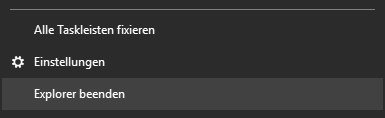
Nun registrieren Sie die Cortana-App in Powershell neu:
Get-AppXPackage -Name Microsoft.Windows.Cortana | Foreach {Add-AppxPackage -DisableDevelopmentMode -Register "$($_.InstallLocation)\AppXManifest.xml"}
Tipp 2 - Starten Sie die Indexierung neu
Falls das nicht helfen sollte, hilft es unter Umständen, den Suchindes neu zu erstellen. Diese Prozedur kann allerdings einige Stunden dauern, bevor sie abgeschlossen ist. Öffnen Sie dafür die klassische Systemsteuerung (Windows +X drücken und dann "Systemsteuerung" auswählen) und schalten Sie die Anzeige auf "große Symbole" um. Öffnen Sie die Konfiguration für "Indizierungsoptionen", wählen Sie "Erweitert" und starten Sie die Reindizierung über "Problembehandlung > Neu erstellen".
Links:
When you subscribe to the blog, we will send you an e-mail when there are new updates on the site so you wouldn't miss them.

Comments